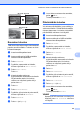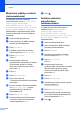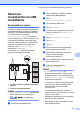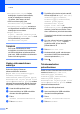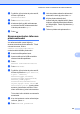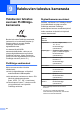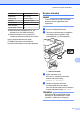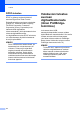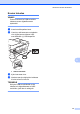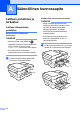Advanced User's Guide
Table Of Contents
- Laajempi käyttöopas MFC‑J6920DW MFC-J6925DW
- Käyttöoppaat ja niiden sijainti
- Sisällysluettelo
- 1 Yleiset asetukset
- 2 Suojaominaisuudet
- 3 Faksin lähettäminen
- Lähetyksen lisävalinnat
- Lähetyksen lisätoiminnot
- 2-puolisen faksin lähetys ADS:stä (automaattisesta dokumenttien syöttölaitteesta)
- Faksin lähetys manuaalisesti
- Faksin lähetys keskustelun jälkeen
- Kaksoistoiminto (vain mustavalkoinen)
- Sarjalähetys (vain mustavalkoinen)
- Suora lähetys
- Ulkomaantila
- Ajastettu faksaus (vain mustavalkoinen)
- Ajastettu keräyslähetys (vain mustavalkoinen)
- Jonossa olevien töiden tarkistus ja peruutus
- Pollaus
- 4 Faksin vastaanotto
- 5 Numeroiden valinta ja tallennus
- 6 Raporttien tulostus
- 7 Kopiointi
- Kopiointivaihtoehdot
- Kopioinnin lopetus
- Kopiointinopeuden ja -laadun parannus
- Kopioiden suurennus tai pienennys
- Usean sivun kopiointi yhdelle (N in 1) tai julisteen kopiointi (Sivun asettelu)
- Henkilökortin 2 in 1 -kopiointi (Sivun asettelu)
- Kopioiden lajittelu ADS:ää käyttämällä
- Tummuuden säätö
- Musteensäästö
- Ohuelle paperille kopiointi
- Automaattinen vinouden suoristus
- Kirjakopio
- Vesileimakopio
- Taustavärin poisto
- 2‑puolinen kopiointi
- Kopiointiasetusten tallennus pikakuvakkeeksi
- A3-kopioinnin pikakuvakkeet
- Kopiointivaihtoehdot
- 8 Valokuvien tulostus muistikortilta tai USB-muistitikulta
- 9 Valokuvien tulostus kamerasta
- A Säännöllinen kunnossapito
- B Sanasto
- Hakemisto
- brother FIN
Luku 8
68
• Automaattinen rajaus korjaa
asiakirjojen vinouden valotustasolla,
mutta jos asiakirja on vinossa yli
10 astetta, tämä asetus ei toimi.
• ADS:n on oltava tyhjä, jotta
Automaattinen rajaus toimii.
• Automaattinen rajaus -ominaisuus
on käytettävissä enintään 32 asiakirjalle
asiakirjojen koon mukaan.
• Nopea ADS-tila,
2-puol. skannaus, Skannaa pitkä
paperi ja Tyhjän sivun ohitus eivät
ole käytettävissä, jos on valittu
Automaattinen rajaus.
TÄRKEÄÄ
ÄLÄ irrota muistikorttia tai USB-
muistitikkua, kun laite lukee muistikorttia
tai USB-muistitikkua tai tallentaa siihen,
jotta kortti, USB-muistitikku tai tallennetut
tiedot eivät vahingoittuisi.
Uuden oletusasetuksen
määritys
Useimmin käytetyt Skannaa
tallennusvälineelle -asetukset
(Nopea ADS-tila, Skannaustyyppi,
Tarkkuus, Tiedostotyyppi,
Skannauskoko, Skannaa pitkä paperi,
Automaattinen rajaus, Tyhjän sivun
ohitus ja Taustavärin poisto) voidaan
tallentaa oletusasetuksiksi. Nämä asetukset
säilytetään, kunnes niitä jälleen muutetaan.
a Avaa tietovälinepaikan kansi.
b Aseta muistikortti tai USB-muistitikku
oikeaan tietovälinepaikkaan.
c Paina
Skannaa tallennusvälineelle.
d Paina Asetukset.
e Pyyhkäise ylös tai alas tai paina a tai b,
kunnes näytössä on Nopea ADS-tila,
Skannaustyyppi, Tarkkuus,
Tiedostotyyppi, Skannauskoko,
Skannaa pitkä paperi,
Automaattinen rajaus,
Tyhjän sivun ohitus tai
Taustavärin poisto, ja paina sitten
asetusta, jonka haluat muuttaa. Paina
sitten vaihtoehtoa, jonka haluat asettaa.
Toista tämä vaihe kullekin muutettavalle
asetukselle.
f Kun olet valinnut haluamasi asetukset,
tuo Aseta uusi olet. näyttöön
pyyhkäisemällä ylös tai alas tai
painamalla a tai b.
g Paina Aseta uusi olet.
h Kosketusnäyttö pyytää vahvistamaan
muutokset uusiksi oletusasetuksiksi.
Vahvista painamalla Kyllä.
i Paina .
Tehdasasetusten
palauttaminen
Kaikki muutetut Skannaa tallennusvälineelle -
asetukset, kuten Nopea ADS-tila,
Skannaustyyppi, Tarkkuus,
Tiedostotyyppi, Skannauskoko,
Skannaa pitkä paperi,
Automaattinen rajaus, Tyhjän sivun
ohitus ja Taustavärin poisto voidaan
palauttaa tehdasasetuksiin.
a Avaa tietovälinepaikan kansi.
b Aseta muistikortti tai USB-muistitikku
oikeaan tietovälinepaikkaan.
c Paina
Skannaa tallennusvälineelle.
d Paina Asetukset.